如何在 Excel 中使用上标
大家好,今天本人给大家带来文章《如何在 Excel 中使用上标》,文中内容主要涉及到,如果你对文章方面的知识点感兴趣,那就请各位朋友继续看下去吧~希望能真正帮到你们,谢谢!
- 点击进入:ChatGPT工具插件导航大全
如何将上标应用于 Excel 中的文本
您将用于在 Excel 中应用上标的方法会有所不同,具体取决于您应用它以包含文本还是数字的单元格。如果要将上标应用于文本,可以使用单元格格式来完成。
要将上标应用于 Excel 中的文本:
- 选择包含您的文本的单元格。
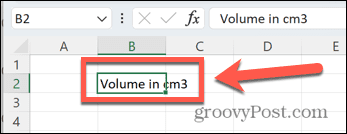
- 在编辑栏中,仅突出显示要在上标中显示的字母或数字。
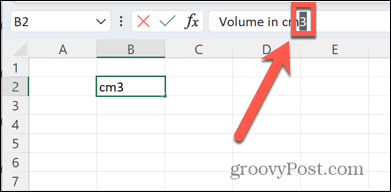
- 右键单击您的选择并选择设置单元格格式。
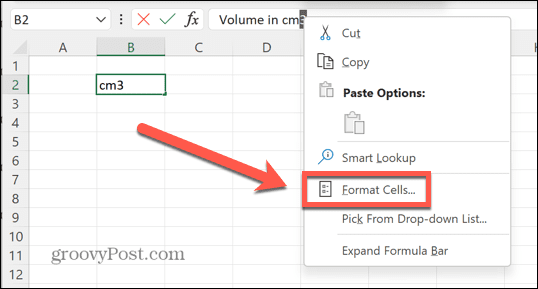
- 选中上标复选框,然后单击确定。
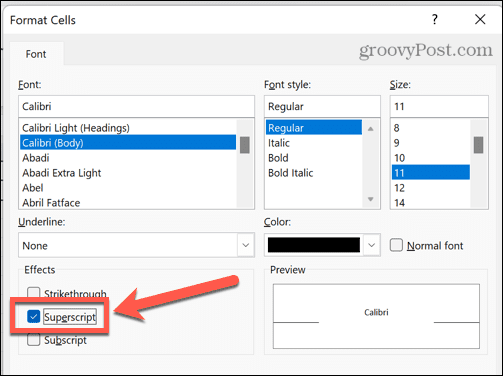
- 您的文本现在将是上标。
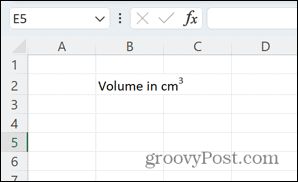
如何在 Excel 中添加上标按钮
如果要在 Excel 中添加大量上标文本,则可以通过在功能区中添加上标按钮来加快此过程。这使您只需单击即可将文本转换为上标。
要将上标按钮添加到 Excel:
- 右键单击功能区中的任意位置。
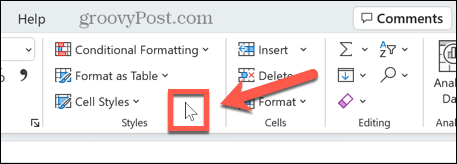
- 选择自定义功能区。
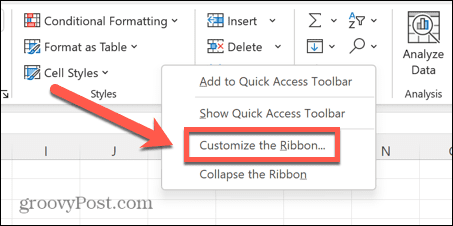
- 单击新建组。
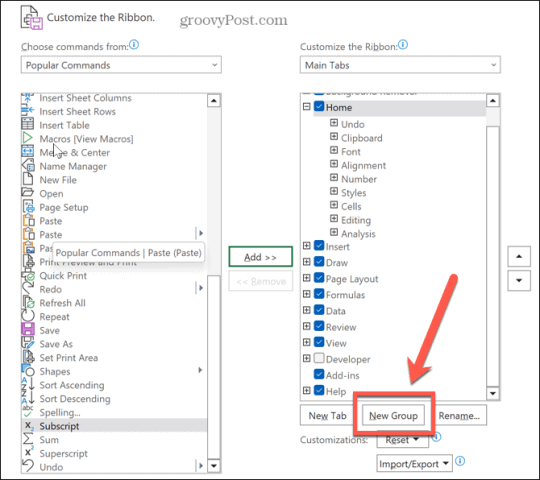
- 单击重命名。
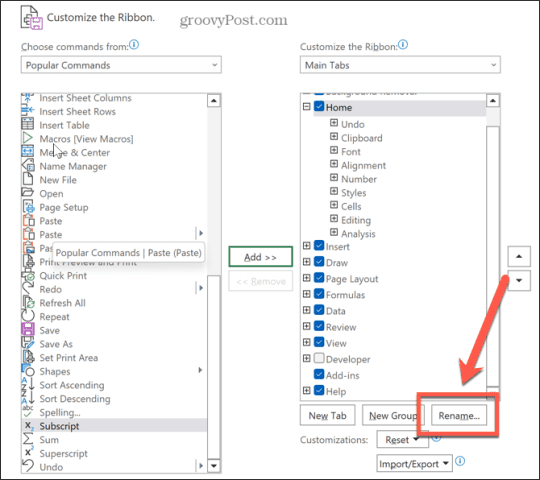
- 为新组命名您选择的名称,然后单击OK。
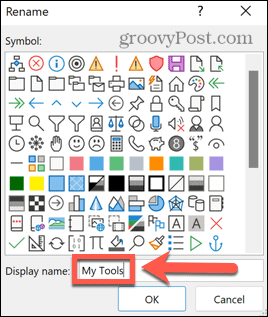
- 单击命令列表底部的上标。
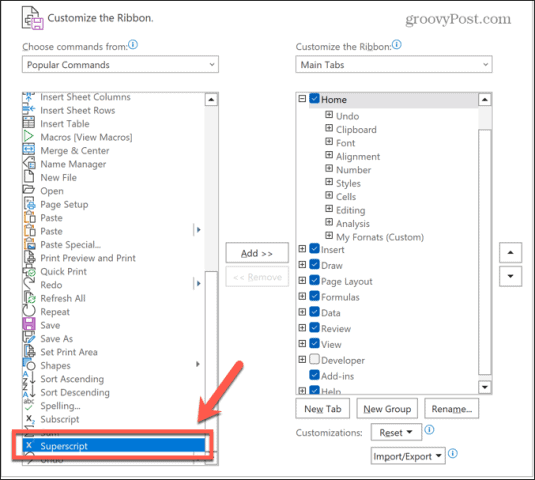
- 单击添加按钮将上标添加到您的组,然后单击确定。
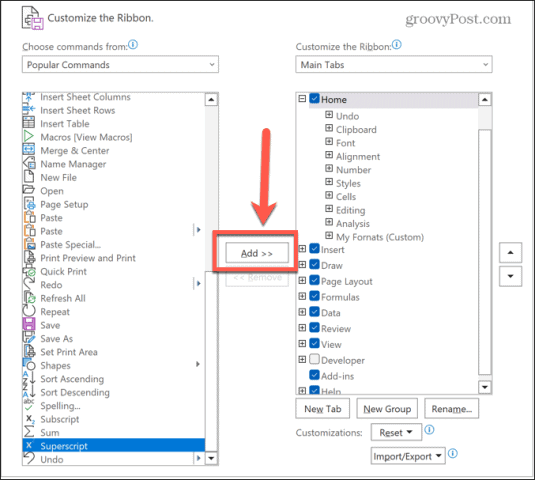
- 您的按钮现在将出现在功能区中。
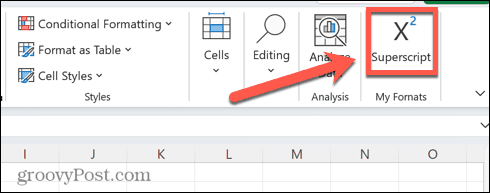
- 要为文本添加上标,请突出显示要在上标中显示的字母或数字,然后单击新按钮。
如何将上标应用于 Excel 中的数字
如果您在 Excel 中处理数字或方程式,上述方法将不起作用。当您单击单元格外时,数字将返回其标准格式。但是,您可以通过多种方式将上标应用于 Excel 中的数字。
使用方程式
可以将方程式插入 Excel 并利用大量预设的数学布局。其中包括将一个值写为另一个值的上标的选项。您可以通过多种方式在 Excel 中创建方程式。
最简单的方法是使用方程式编辑器,它允许您根据您选择的格式创建方程式。通过使用上标格式,您可以快速创建上标。
在 Excel 中插入公式:
- 单击插入 菜单。
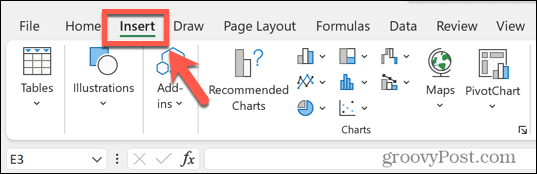
- 在符号组中,单击方程式。

- 在结构部分中,单击脚本。
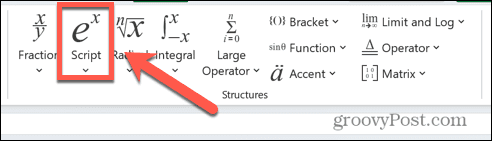
- 单击上标 格式。
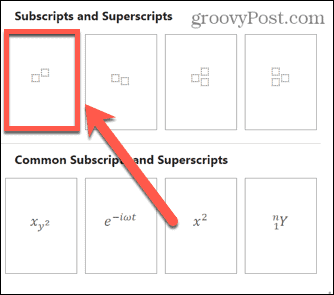
- 在您的方程式中,依次单击每个小框并添加您的值。
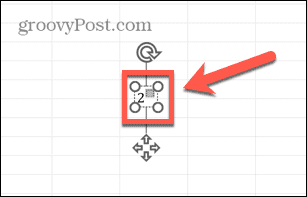
- 单击电子表格中的任何其他位置以查看已完成的方程式。
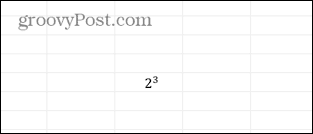
如何在 Excel 中使用墨迹方程
另一种选择是使用墨水方程式功能,当您创建更复杂的方程式时,该功能特别有用。此功能允许您使用光标编写方程式,然后 Excel 会将其转换为文本。
使用 Ink Equation 创建上标:
- 选择插入 菜单。
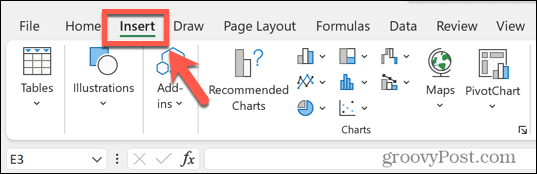
- 在符号部分中,单击 方程式。

- 在功能区中,选择Ink Equation。
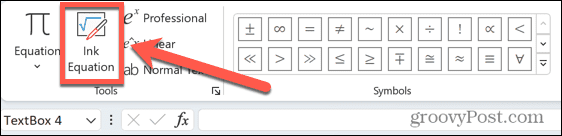
- 用光标写出你的方程式。
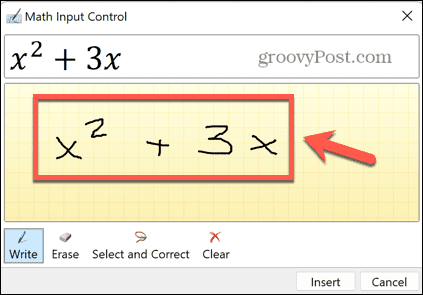
- 如果预览与您的预期不符,请单击“擦除”按钮删除任何写得不好的部分,然后重新重写它们。
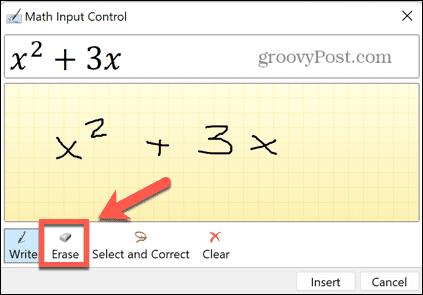
- 当预览与您想要的等式匹配时,单击插入。
- 您的方程式现在将出现在您的电子表格中。
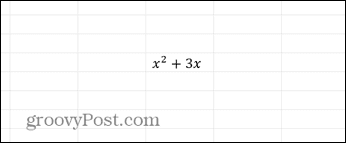
如何在 Excel 中使用字符代码插入上标数字
如果您要插入的上标值为 1、2 或 3,则还有另一种为数字添加上标的快速方法。您可以使用字符代码通过按下一组组合键来插入这些字符。
您将需要一个带数字键盘的键盘,因为这只能使用数字键盘键而不是键盘顶行的数字键。如果您的键盘没有数字键盘,您可以改用屏幕键盘。
使用字符代码添加上标:
- 在上标的底部键入所需的值。
- 现在按住Alt并按0、1、8、5获得上标 1。
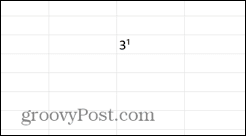
- 对于上标 2,按住Alt并按0, 1, 7, 8。
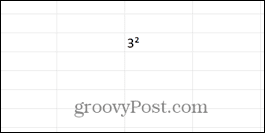
- 如果要插入上标 3,请按住Alt并按0, 1, 7, 9。
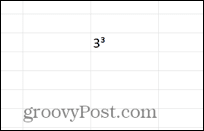
如何使用公式插入上标数字
您还可以使用这些相同的代码通过公式插入上标。通过插入带有相关字符代码的公式,Excel 会将您的公式转换为上标值。
要使用公式插入上标:
- 单击要显示上标的单元格。
- 要插入 1 的幂,请键入=3&CHAR(185)。您可以将“3”更改为您希望的任何值。
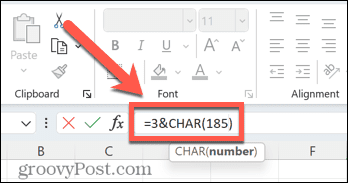
- 要插入 2 的幂,请键入=3&CHAR(178)。
- 要插入 3 的幂,请键入=3&CHAR(179)。
- 按Enter。
- 您的上标将出现。
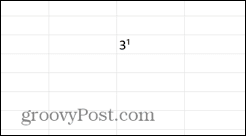
掌握 Excel
学习如何在 Excel 中使用上标可以让您使用的不仅仅是标准值。您现在可以将 Excel 用于方程式,或简单地正确显示测量单位。还有很多其他方法可以在 Excel 中打开更多功能。
今天带大家了解了的相关知识,希望对你有所帮助;关于文章的技术知识我们会一点点深入介绍,欢迎大家关注golang学习网公众号,一起学习编程~
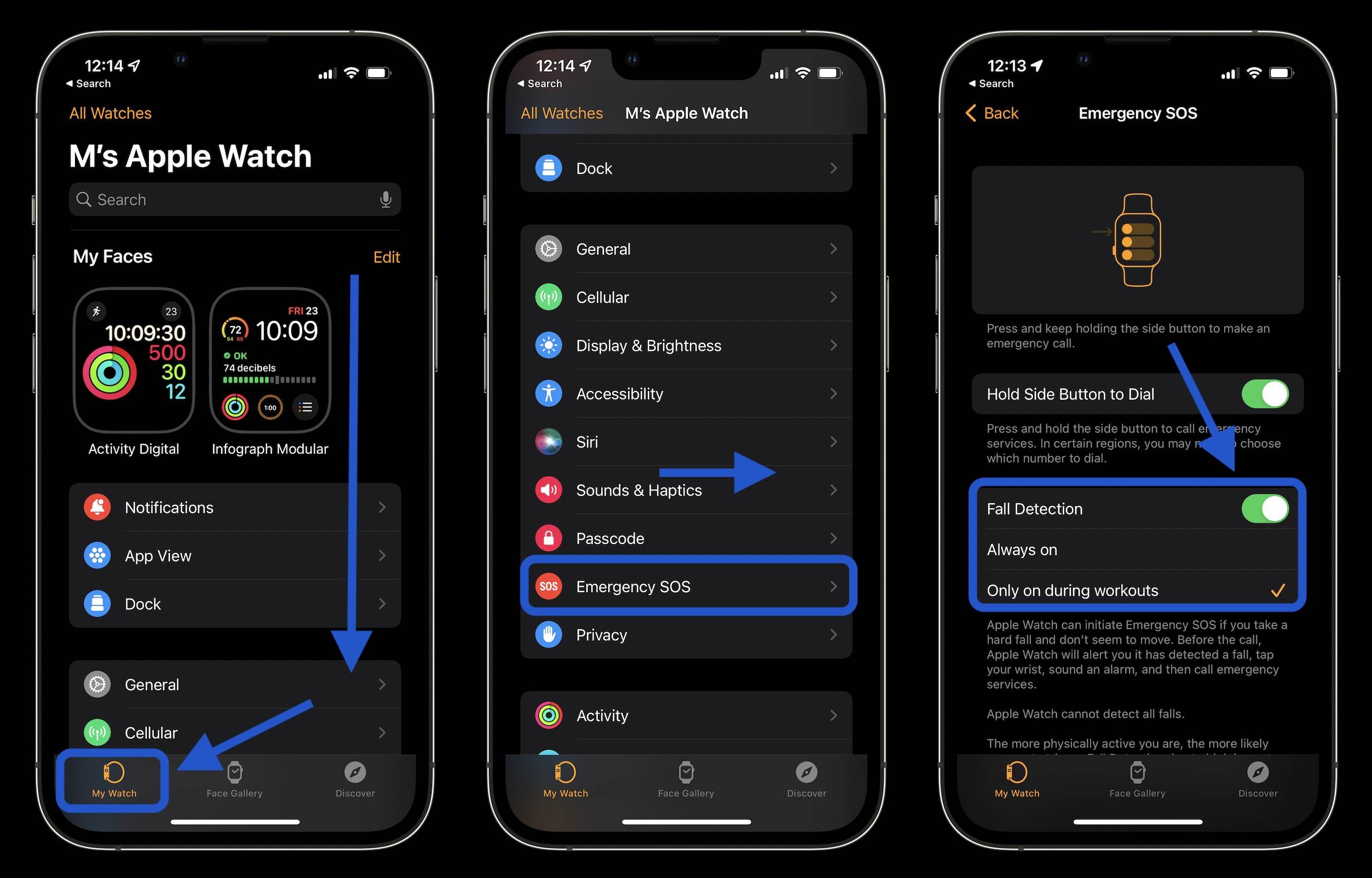 Apple Watch 跌倒检测的工作原理、自定义和使用方法教程
Apple Watch 跌倒检测的工作原理、自定义和使用方法教程
- 上一篇
- Apple Watch 跌倒检测的工作原理、自定义和使用方法教程
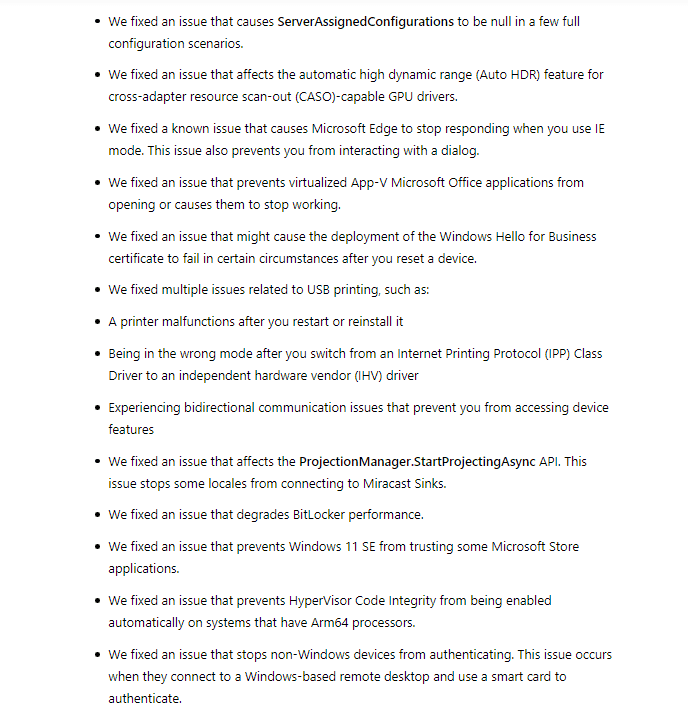
- 下一篇
- 微软在 Release Preview 频道发布 Windows 11 Build 22000.917
-

- 文章 · 软件教程 | 8秒前 |
- Win10禁用驱动签名方法详解
- 164浏览 收藏
-

- 文章 · 软件教程 | 4分钟前 |
- SHINE光效制作技巧全解析
- 366浏览 收藏
-

- 文章 · 软件教程 | 7分钟前 |
- 抖音旧版怎么恢复使用
- 367浏览 收藏
-

- 文章 · 软件教程 | 9分钟前 |
- 蛙漫3正版入口及漫画全集免费看
- 334浏览 收藏
-

- 文章 · 软件教程 | 11分钟前 |
- 批量文件管理技巧,轻松命名不烦恼
- 225浏览 收藏
-

- 文章 · 软件教程 | 11分钟前 |
- .NETFramework安装失败解决方法
- 156浏览 收藏
-

- 文章 · 软件教程 | 13分钟前 |
- 庚Phone配置解析与性能测试
- 336浏览 收藏
-

- 文章 · 软件教程 | 16分钟前 |
- 企查查招聘查询入口及职位信息大全
- 444浏览 收藏
-

- 前端进阶之JavaScript设计模式
- 设计模式是开发人员在软件开发过程中面临一般问题时的解决方案,代表了最佳的实践。本课程的主打内容包括JS常见设计模式以及具体应用场景,打造一站式知识长龙服务,适合有JS基础的同学学习。
- 543次学习
-

- GO语言核心编程课程
- 本课程采用真实案例,全面具体可落地,从理论到实践,一步一步将GO核心编程技术、编程思想、底层实现融会贯通,使学习者贴近时代脉搏,做IT互联网时代的弄潮儿。
- 516次学习
-

- 简单聊聊mysql8与网络通信
- 如有问题加微信:Le-studyg;在课程中,我们将首先介绍MySQL8的新特性,包括性能优化、安全增强、新数据类型等,帮助学生快速熟悉MySQL8的最新功能。接着,我们将深入解析MySQL的网络通信机制,包括协议、连接管理、数据传输等,让
- 500次学习
-

- JavaScript正则表达式基础与实战
- 在任何一门编程语言中,正则表达式,都是一项重要的知识,它提供了高效的字符串匹配与捕获机制,可以极大的简化程序设计。
- 487次学习
-

- 从零制作响应式网站—Grid布局
- 本系列教程将展示从零制作一个假想的网络科技公司官网,分为导航,轮播,关于我们,成功案例,服务流程,团队介绍,数据部分,公司动态,底部信息等内容区块。网站整体采用CSSGrid布局,支持响应式,有流畅过渡和展现动画。
- 485次学习
-

- ChatExcel酷表
- ChatExcel酷表是由北京大学团队打造的Excel聊天机器人,用自然语言操控表格,简化数据处理,告别繁琐操作,提升工作效率!适用于学生、上班族及政府人员。
- 3206次使用
-

- Any绘本
- 探索Any绘本(anypicturebook.com/zh),一款开源免费的AI绘本创作工具,基于Google Gemini与Flux AI模型,让您轻松创作个性化绘本。适用于家庭、教育、创作等多种场景,零门槛,高自由度,技术透明,本地可控。
- 3419次使用
-

- 可赞AI
- 可赞AI,AI驱动的办公可视化智能工具,助您轻松实现文本与可视化元素高效转化。无论是智能文档生成、多格式文本解析,还是一键生成专业图表、脑图、知识卡片,可赞AI都能让信息处理更清晰高效。覆盖数据汇报、会议纪要、内容营销等全场景,大幅提升办公效率,降低专业门槛,是您提升工作效率的得力助手。
- 3448次使用
-

- 星月写作
- 星月写作是国内首款聚焦中文网络小说创作的AI辅助工具,解决网文作者从构思到变现的全流程痛点。AI扫榜、专属模板、全链路适配,助力新人快速上手,资深作者效率倍增。
- 4557次使用
-

- MagicLight
- MagicLight.ai是全球首款叙事驱动型AI动画视频创作平台,专注于解决从故事想法到完整动画的全流程痛点。它通过自研AI模型,保障角色、风格、场景高度一致性,让零动画经验者也能高效产出专业级叙事内容。广泛适用于独立创作者、动画工作室、教育机构及企业营销,助您轻松实现创意落地与商业化。
- 3826次使用
-
- pe系统下载好如何重装的具体教程
- 2023-05-01 501浏览
-
- qq游戏大厅怎么开启蓝钻提醒功能-qq游戏大厅开启蓝钻提醒功能教程
- 2023-04-29 501浏览
-
- 吉吉影音怎样播放网络视频 吉吉影音播放网络视频的操作步骤
- 2023-04-09 501浏览
-
- 腾讯会议怎么使用电脑音频 腾讯会议播放电脑音频的方法
- 2023-04-04 501浏览
-
- PPT制作图片滚动效果的简单方法
- 2023-04-26 501浏览







